简介
现如今大多数电脑都会预装操作系统,不过并不是每个人都会喜欢,所以很多用户会选择重装系统,有用户使用的是戴尔电脑,想要进行重装系统的操作,但却不了解戴尔电脑如何重装系统,下面,小编就把戴尔电脑重装系统的步骤教程分享给大家。
工具/原料
品牌型号:戴尔
软件版本:小白一键重装系统
方法
1、到小白官网下载小白一键重装工具,用电脑下载完成后并双击打开,进入“一键装机”界面,点击“系统重装”进行检测电脑系统和硬件环境。
注意:打开之前需要关闭所有杀毒软件和系统防火墙。

2、检测完成后,点击下一步。
3、进入系统选择界面,在这里选择自己需要安装的系统,点击下一步。

4、接着选择想安装的软件,点击下一步。

5、开始下面系统镜像和备份文件。
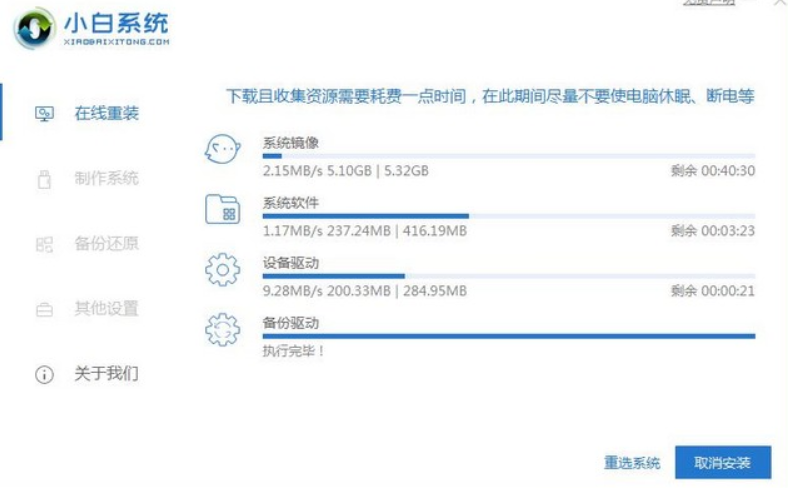
6、系统下载完成后,点击立即重启。
7、电脑重启之后,在windows启动管理页面选择xiaobai pe进入。

8、在pe系统中,会自动为我们安装系统,安装完成后点击立即重启即可。
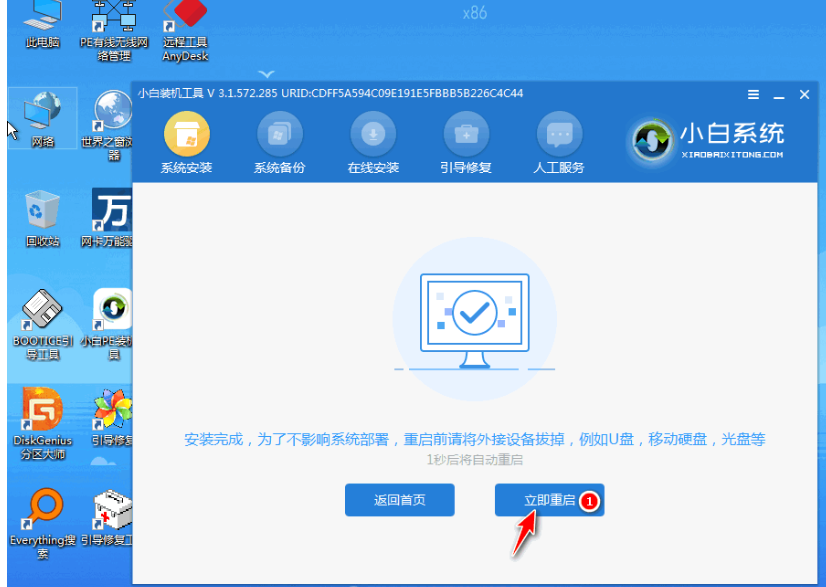
9、重启完成后进入桌面就说明我们的系统安装好了。
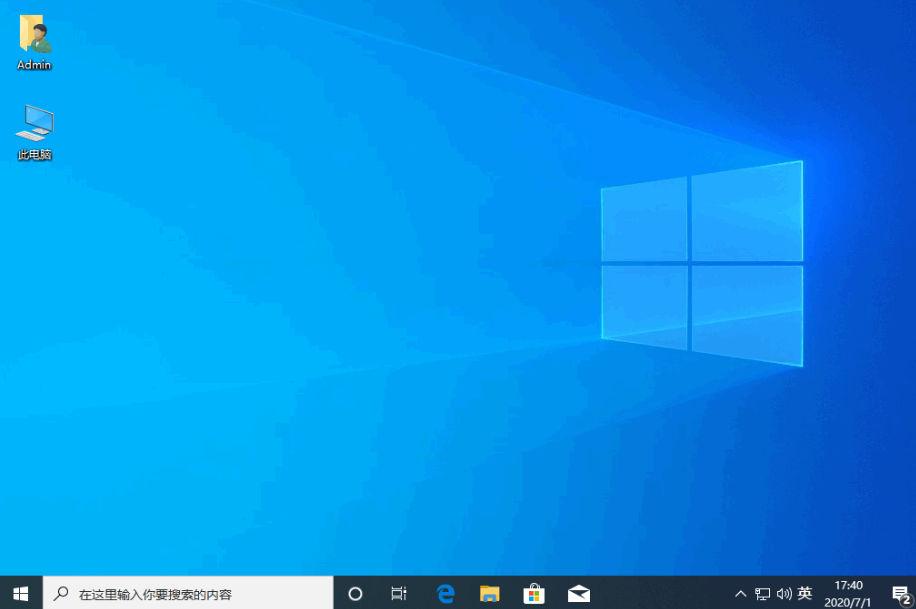
注意事项
1、注意安装前备份好系统c盘重要资料,最好能关掉杀毒软件避免被拦截误杀导致安装失败。
2、电重装系统要根据电脑配置选择合适的系统,一般内存不足4G的选择32位系统,内存4G以上的选择64位系统。
3、如果无法通过U盘引导启动进行系统重装,说明是硬件方面的问题,比如内存条、硬盘、主板等硬件的问题,需要去电脑店或通过正规渠道维修。
总结
1、下载打开重装软件,选择需要安装的操作系统进行下载;
2、重启电脑进入pe系统安装系统;
3、安装完成后再次重启。

简介
现如今大多数电脑都会预装操作系统,不过并不是每个人都会喜欢,所以很多用户会选择重装系统,有用户使用的是戴尔电脑,想要进行重装系统的操作,但却不了解戴尔电脑如何重装系统,下面,小编就把戴尔电脑重装系统的步骤教程分享给大家。
工具/原料
品牌型号:戴尔
软件版本:小白一键重装系统
方法
1、到小白官网下载小白一键重装工具,用电脑下载完成后并双击打开,进入“一键装机”界面,点击“系统重装”进行检测电脑系统和硬件环境。
注意:打开之前需要关闭所有杀毒软件和系统防火墙。

2、检测完成后,点击下一步。
3、进入系统选择界面,在这里选择自己需要安装的系统,点击下一步。

4、接着选择想安装的软件,点击下一步。

5、开始下面系统镜像和备份文件。
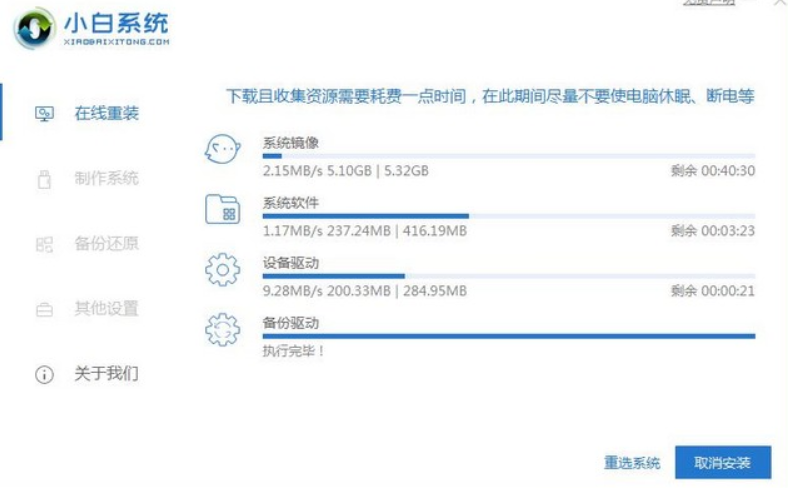
6、系统下载完成后,点击立即重启。
7、电脑重启之后,在windows启动管理页面选择xiaobai pe进入。

8、在pe系统中,会自动为我们安装系统,安装完成后点击立即重启即可。
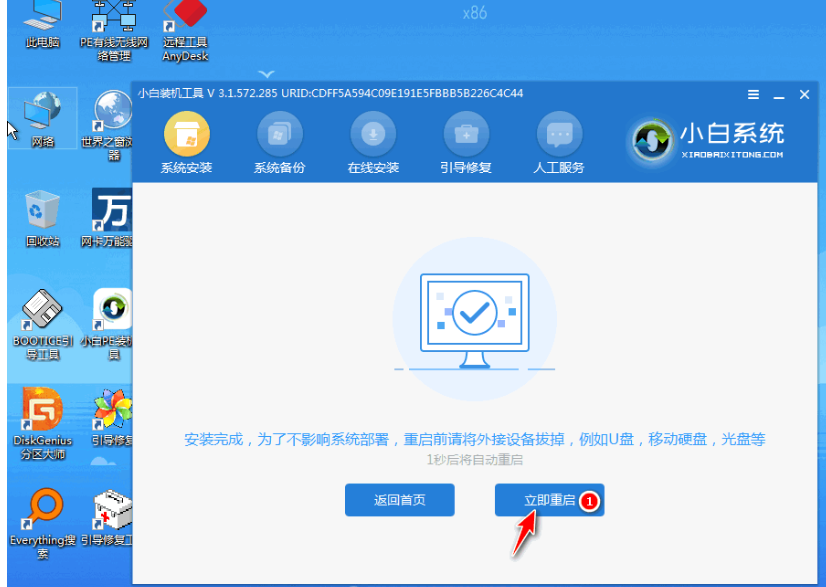
9、重启完成后进入桌面就说明我们的系统安装好了。
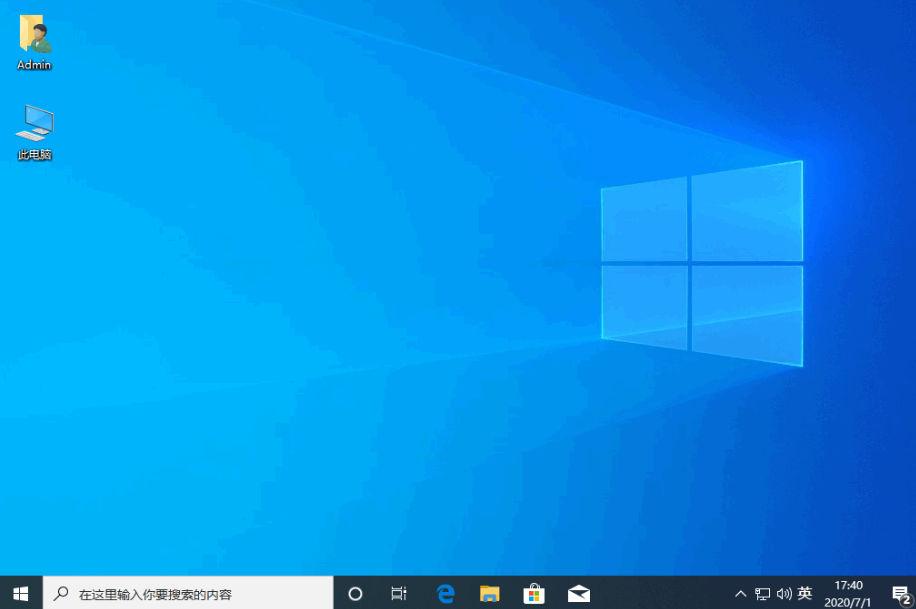
注意事项
1、注意安装前备份好系统c盘重要资料,最好能关掉杀毒软件避免被拦截误杀导致安装失败。
2、电重装系统要根据电脑配置选择合适的系统,一般内存不足4G的选择32位系统,内存4G以上的选择64位系统。
3、如果无法通过U盘引导启动进行系统重装,说明是硬件方面的问题,比如内存条、硬盘、主板等硬件的问题,需要去电脑店或通过正规渠道维修。
总结
1、下载打开重装软件,选择需要安装的操作系统进行下载;
2、重启电脑进入pe系统安装系统;
3、安装完成后再次重启。




